Windows 11 dolazi s predinstaliranim Telefonska veza softver koji je prethodno nazvan Tvoj telefon koji omogućuje povezivanje vašeg Android telefona s Windows računalom. Nakon što povežete svoj android uređaj s računalom pomoću Phone Linka, možete pristupiti nedavnim fotografijama koje su prisutne na telefon, upućivati pozive i slati SMS poruke putem aplikacije te također pregledavati obavijesti primljene na svoj telefon. Ako otvorite Upravitelj zadataka, vidjet ćete proces pod nazivom VašPhone.exe radi u pozadini i ima visoku upotrebu CPU-a.
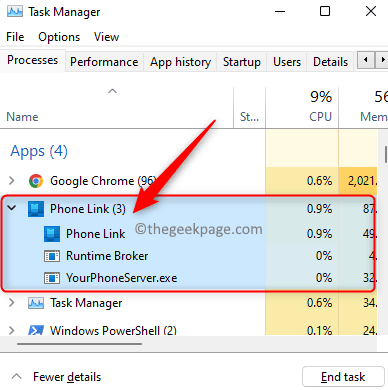
Nakon što je proces uključen, koristit će CPU resurse i RAM. No, neki korisnici ne bi željeli da se CPU resursi koriste za procese koji se izvode u pozadini. Možete onemogućiti ovu značajku ili potpuno deinstalirati ovu aplikaciju sa svog računala. Ako ste jedan od takvih korisnika koji nije zainteresiran za povezivanje vašeg Android uređaja s računalom pomoću Phone Linka, pročitajte ovaj članak kako biste vidjeli metode koje vam mogu pomoći.
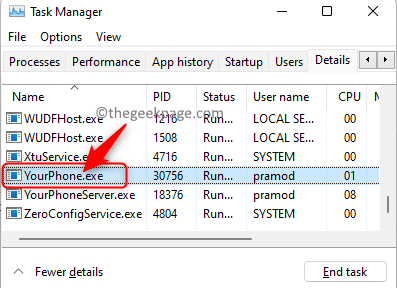
Kliknite na ovo veza da znate kako povezati svoj Android telefon s računalom sa sustavom Windows 11.
Metoda 1 – Onemogućite aplikaciju Phone Link putem postavki
1. Samo pritisnite i držite Windows + I ključeve zajedno za otvaranje Postavke.
OGLAS
2. U Windows postavke, kliknite na aplikacije u lijevom oknu.
Na desnoj strani odaberite Aplikacije i značajke.

3. Locirajte Telefonska veza aplikaciju na popisu instaliranih aplikacija kako biste promijenili dopuštenje u pozadini.
Tip Telefonska veza u tekstualni okvir ispod Popis aplikacija.
4. Nakon što se prikaže rezultat pretraživanja, kliknite na izbornik s tri točke na desnom kraju Telefonska veza app.
U izborniku koji se otvori odaberite Napredne opcije na popisu.
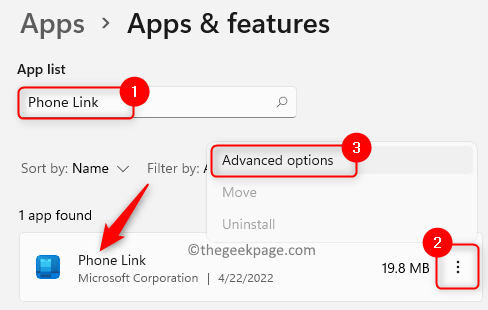
5. Nakon što ste na Napredne opcije stranicu za aplikaciju, pomaknite se i pronađite odjeljak s imenom Dopuštenja aplikacije u pozadini.
Ovdje otvorite padajući izbornik u nastavku Neka ova aplikacija radi u pozadini, i odaberite opciju Nikada.
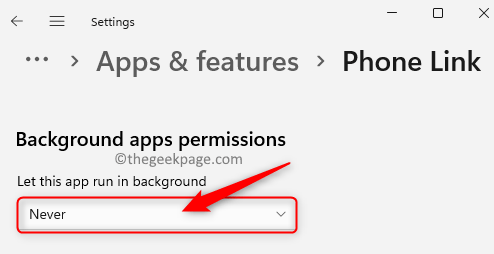
6. Ponovno pokrenite svoje računalo nakon što se isključi pozadinsko dopuštenje za pokretanje aplikacije.
Nakon pokretanja, nećete vidjeti proces YourPhone.exe koji radi u Upravitelju zadataka.
Metoda 2 – Deinstalirajte telefonsku vezu pomoću PowerShell-a
1. pritisni Windows + R kombinacija tipki za otvaranje Trčanje.
2. Tip powershell i pritisnite Ctrl + Shift + Enter otvoriti PowerShellkao administrator.

3. Kada to zatraži Kontrola korisničkog računa, kliknite na Da nastaviti.
4. Upišite ili kopirajte i zalijepite naredbu u nastavku i pritisnite Unesi.
Get-AppxPackage Microsoft. Vaš telefon -Svi korisnici | Ukloni-AppxPackage
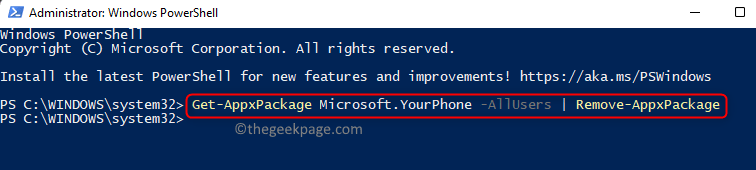
5. Nakon što naredba završi izvršenje, aplikacija Phone Link bit će potpuno uklonjena iz vašeg sustava.
Bilo kada kasnije, ako odlučite koristiti aplikaciju, možete jednostavno otići na Microsoft Store i instalirajte aplikaciju na svoje računalo.
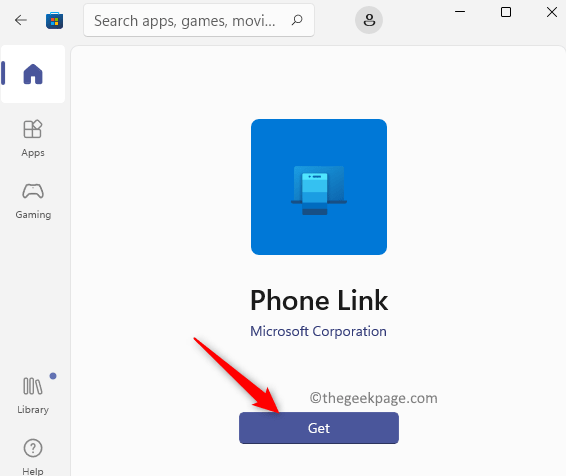
To je to!
Nadamo se da vam je ovaj članak dao uvid u to kako možete smanjiti upotrebu CPU-a u procesu YourPhone.exe na vašem računalu sa sustavom Windows 11. Komentirajte i javite nam svoje mišljenje o ovome.
Korak 1 - Preuzmite Restoro PC alat za popravak ovdje
Korak 2 - Kliknite Pokreni skeniranje da biste automatski pronašli i popravili bilo koji problem s računalom.

![Promjena radnje gumba za uključivanje/isključivanje u sustavu Windows 11 [5 savjeta]](/f/37b2db906f76cf58e52ea753c88862cb.png?width=300&height=460)
